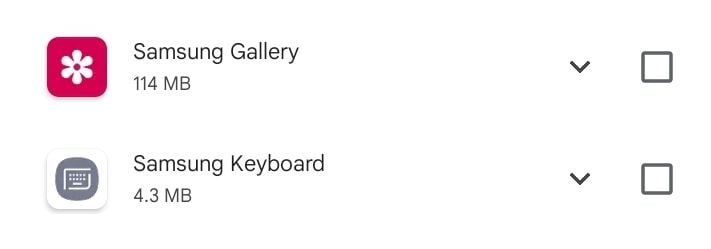So beheben Sie Probleme mit der Textvorhersage von Android und der Samsung-Tastatur
In diesem Artikel werden verschiedene Methoden zur Fehlerbehebung für das Problem mit der Textvorhersage bei Android erläutert.
Methoden zur Behebung von Problemen mit der Texterkennung bei Android und der Samsung-Tastatur
Samsung Keyboard und Samsung Keyboard Neural Beta Cache löschen
Bei der ersten Methode müssen Sie den Cache der Samsung-Tastatur löschen. Das ist ganz einfach. So müssen Sie vorgehen:
- Gehen Sie zunächst zu den Einstellungen.
- Gehe zu Apps
- Tippen Sie auf „System-Apps anzeigen“ (3 Punkte oben rechts auf dem Bildschirm)
- Suche nach „Samsung Keyboard“ und „Samsung Keyboard Neural Beta“
- Tippen Sie auf Speicher
- Tippen Sie auf Cache leeren
Löschen Sie die Betadaten von Samsung Keyboard und Samsung Keyboard Neural
Entfernen Sie die Daten von der Tastatur, wenn das Leeren des Caches keine Änderungen bewirkt hat. So geht's:
- Gehen Sie zunächst zu den Einstellungen.
- Gehe zu Apps
- Tippen Sie auf „System-Apps anzeigen“ (3 Punkte oben rechts auf dem Bildschirm)
- Suche nach „Samsung Keyboard“ und „Samsung Keyboard Neural Beta“
- Tippen Sie auf Speicher
- Tippen Sie auf „Daten löschen“
Samsung-Tastaturoptionen ändern
In den Samsung-Tastatureinstellungen müssen einige Änderungen vorgenommen werden. Folgendes müssen Sie tun:
- Gehen Sie zu „Einstellungen“ und tippen Sie auf „Allgemeine Verwaltung“.
- Wählen Sie „Sprache und Eingabe“ und gehen Sie zur Bildschirmtastatur.
- Tippen Sie auf „Samsung Keyboard“ oder „Samsung Keyboard Neural Beta“
- Stellen Sie nun die Sprache und Typen auf „Englisch (USA)“ ein.
- Wählen Sie „Intelligente Eingabe“ und stellen Sie Texterkennung > Ein, Automatisches Ersetzen > Aus, Automatische Großschreibung > Ein, Automatische Abstände > Ein und Automatische Zeichensetzung > Ein ein.
- Stellen Sie außerdem Ton > Aus, Vibrieren > Aus und Zeichenvorschau > Ein (durch Tastendruck-Feedback).
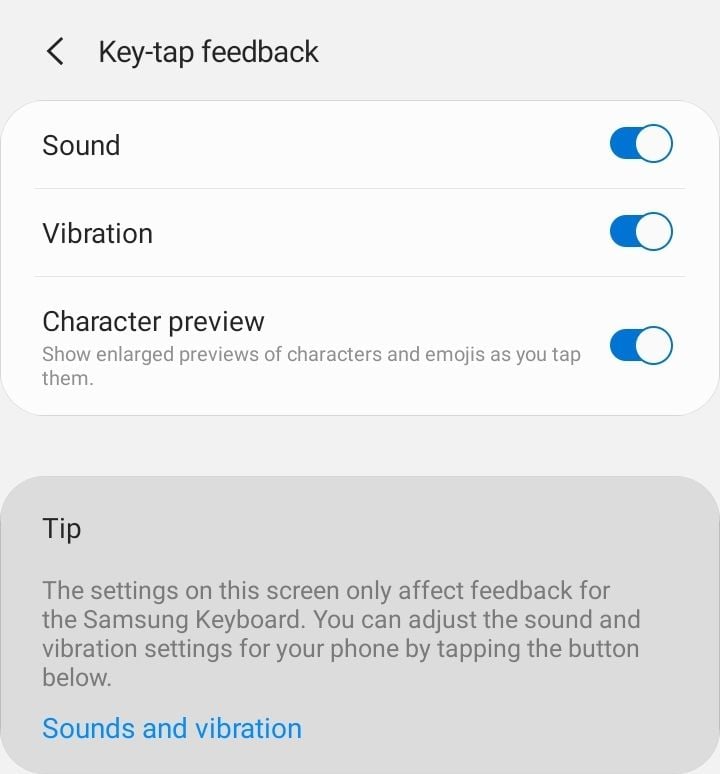
Starten Sie das Telefon neu
Immer noch nichts? Starten Sie Ihr Telefon neu, insbesondere, wenn Sie dies eine Weile nicht getan haben.
Samsung-Tastatur auf Standardeinstellungen zurücksetzen
Durch das Zurücksetzen der Tastatur auf den Standardzustand können Sie die Kernfunktionen Ihrer Tastatur wiederherstellen.
- Gehen Sie zu „Einstellungen“ und tippen Sie auf „Allgemeine Verwaltung“.
- Wählen Sie „Sprache und Eingabe“ und gehen Sie zur Bildschirmtastatur.
- Tippen Sie auf „Samsung Keyboard“ oder „Samsung Keyboard Neural Beta“
- Tippen Sie auf „Auf Standardeinstellungen zurücksetzen“.
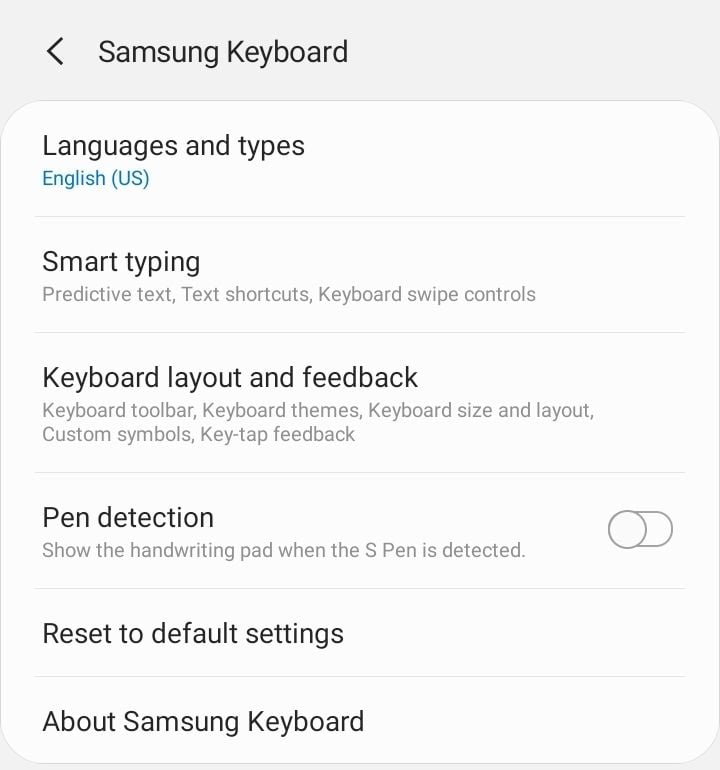
Textvorhersage ein-/ausschalten
Eine weitere Methode zum Beheben des Problems mit der Textvorhersage bei Android besteht darin, die Funktion „Textvorhersage“ umzuschalten.
- Gehen Sie zu „Einstellungen“ und tippen Sie auf „Allgemeine Verwaltung“.
- Wählen Sie „Sprache und Eingabe“ und gehen Sie zur Bildschirmtastatur.
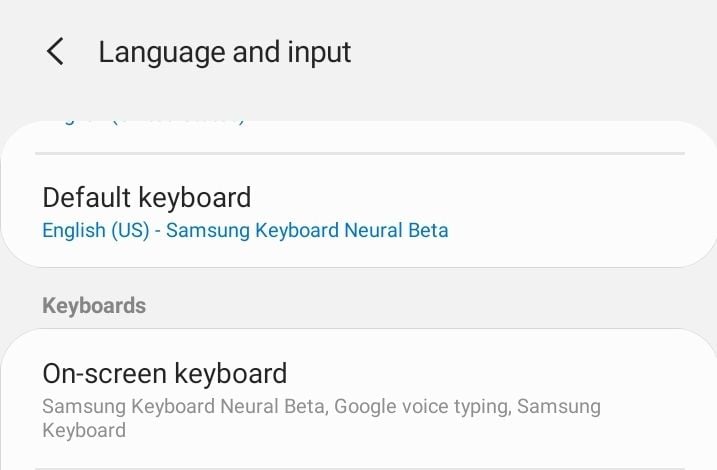
- Tippen Sie auf „Samsung Keyboard“ oder „Samsung Keyboard Neural Beta“
- Tippen Sie auf „Intelligentes Tippen“.
- Aktivieren/deaktivieren Sie „Textvorhersage“.
Aktualisieren Sie die Samsung-Eingabesprache
Stellen Sie sicher, dass Sie über die neueste Version der Eingabesprache verfügen. Navigieren Sie zu:
- Gehen Sie zu „Einstellungen“ und tippen Sie auf „Allgemeine Verwaltung“.
- Wählen Sie „Sprache und Eingabe“ und gehen Sie zur Bildschirmtastatur.
- Tippen Sie auf „Samsung Keyboard“ oder „Samsung Keyboard Neural Beta“
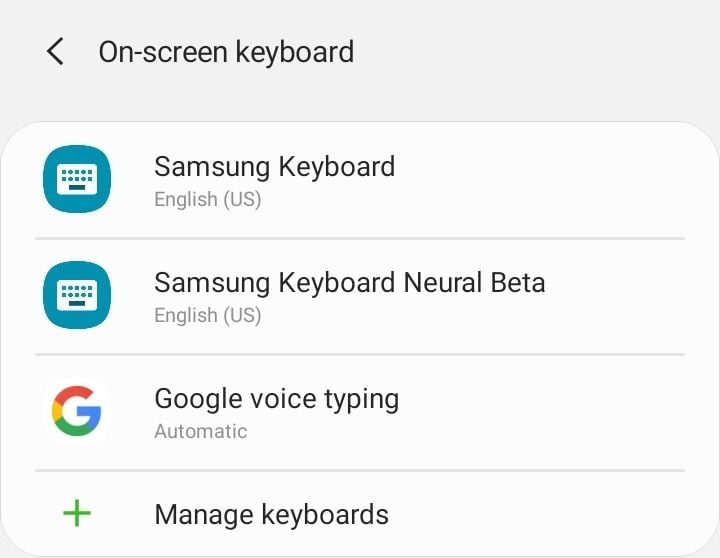
- Tippen Sie auf „Sprachen und Typen“
- Wählen Sie Ihre Sprache (Englisch)
- Tippen Sie auf „Eingabesprache verwalten“.
- Tippen Sie auf das Menüsymbol (3 Punkte oben rechts)
- Tippen Sie auf „Nach einem Update suchen“
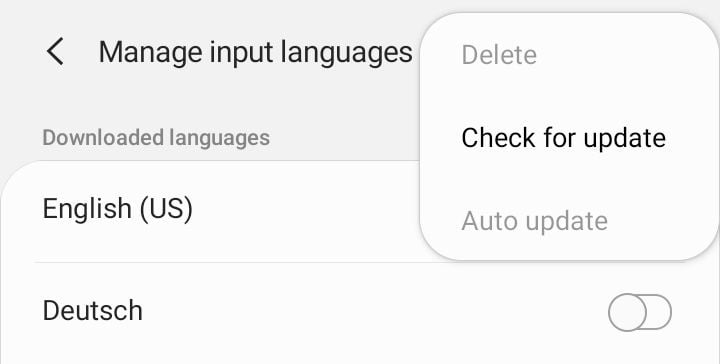
Aktualisieren Sie die Samsung-Tastatur-App
Stellen Sie sicher, dass Sie die neueste Version der Samsung-Tastatur-App haben. Navigieren Sie zu:
- Spielladen
- Tippen Sie auf Ihr Profilbild
- Tippen Sie auf „Apps und Gerät verwalten“.
- Suchen Sie nach „Samsung-Tastatur“.
- Tippen Sie auf „Aktualisieren“